Все способы:
Причина 1: Блокировка со стороны пользователя
Чаще всего ошибка запроса дружбы в Discord появляется только при попытке отправить конкретный запрос пользователю. Вполне возможно, что он заблокировал вас или запретил отправку запросов через настройки конфиденциальности. Узнать об особых параметрах вряд ли получится, поскольку человеку даже нельзя написать, разве что упомянуть его на сервере, а вот проверить наличие блокировки вполне реально. Для этого используется несколько разных методов, о которых более детально написано в другой статье на нашем сайте по ссылке ниже.
Подробнее: Как понять, что тебя заблокировали в Discord
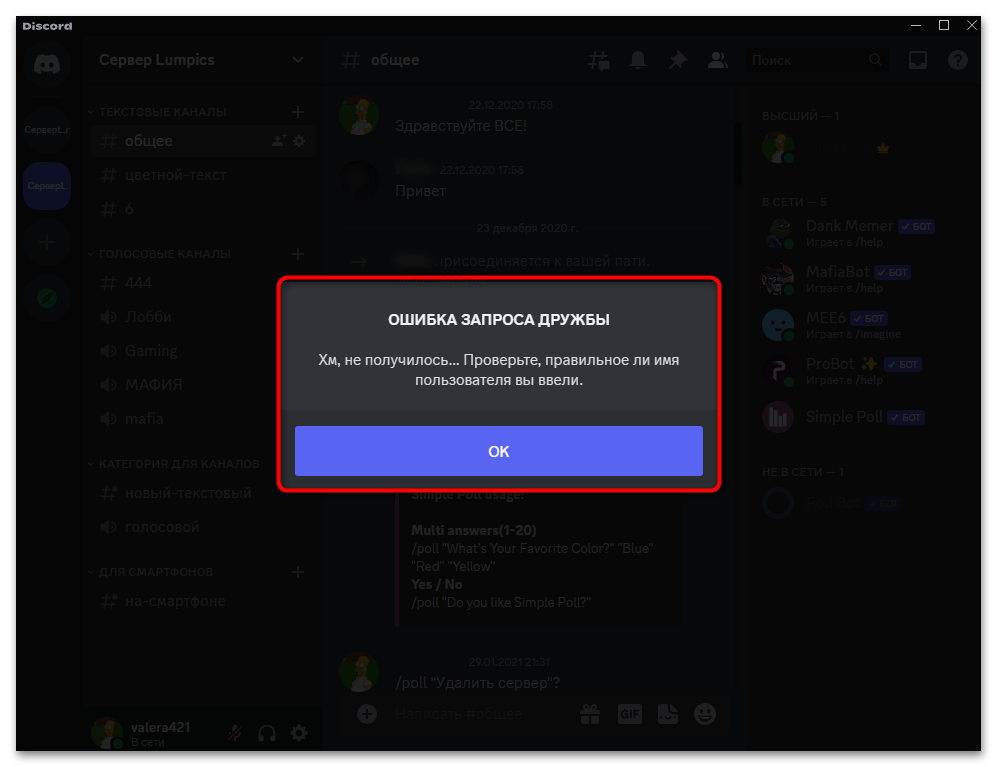
Следующие действия зависят от того, какую информацию удалось получить при помощи описанных инструкций. Если оказалось, что вы действительно заблокированы, никак отправить запрос или обойти блокировку не получится. Можно поступить по-другому: напишите пользователю в других социальных сетях или упомяните на сервере, либо создайте новый аккаунт, откуда отправьте запрос дружбы. Однако учитывайте, что добавление в черный список просто так не происходит, поэтому пользователь вполне вероятно может не захотеть отвечать на сообщения или принимать новые заявки с других аккаунтов.
Причина 2: Неправильно введено имя пользователя
При появлении на экране ошибки о запросе дружбы будет уведомление о том, что необходимо проверить правильность введенного имени пользователя. Иногда действительно в этом и заключается та самая ошибка. Юзер не учитывает регистр, пропускает некоторые символы или задействует старое имя пользователя, которое уже может быть недействительным. Если есть такая возможность, обратитесь к человеку и попросите его повторно отправить вам свое имя для добавления в друзья.
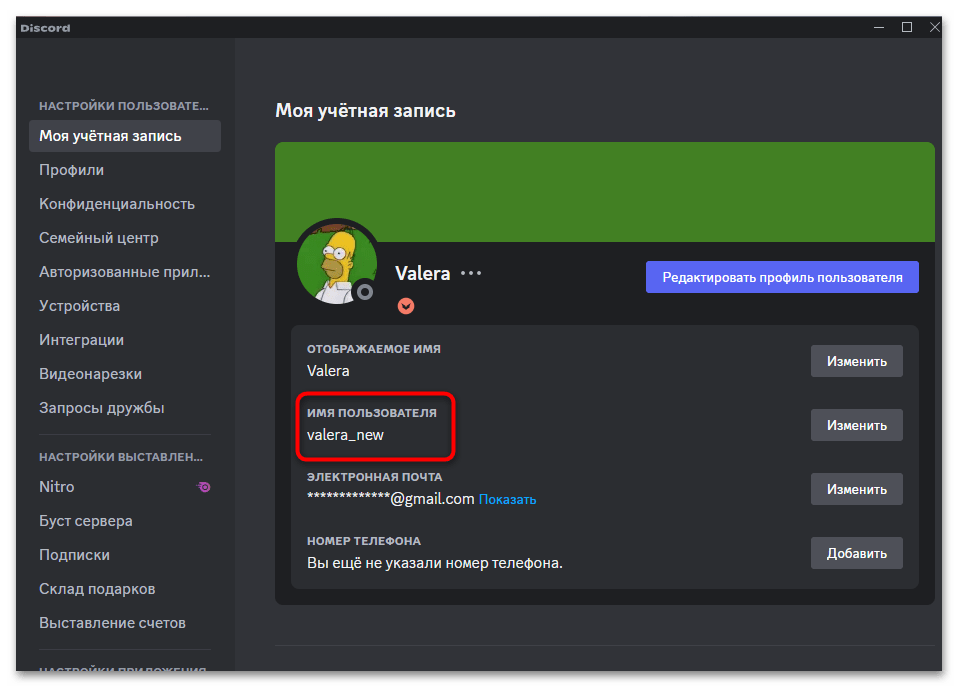
Еще ошибки могут быть связаны с тем, что вы пробуете добавить пользователя по старому имени, которое использовалось до внесения изменений в ID разработчиками. Если такое имя присутствует, то в профиле пользователя будет знак решетки, по которому можно нажать для просмотра идентификатора. Возможно, сейчас они еще могут использоваться для того, чтобы найти человека, но все же рекомендуется добавлять только по новому логину, который юзер придумал сам себе, когда получил уведомление о смене формата ID.
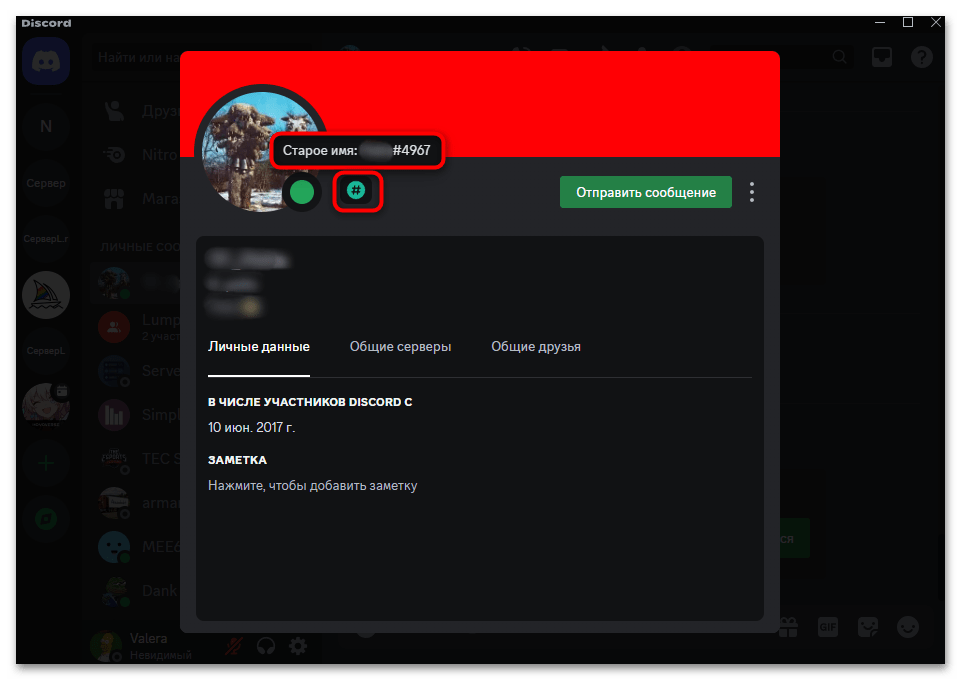
Конечно, имена пользователей не имеют никакого значения в тех случаях, когда запрос дружбы отправляется напрямую через профиль, когда человека уже удалось найти. В таком случае вам необходимо прочитать следующие варианты и понять, какие инструкции можно применить для решения ситуации.
Причина 3: Ошибка используемого метода добавления в друзья
Существует вероятность, что именно тот метод добавления в друзья, который вы сейчас используете, сломался и пока что недоступен или имеет какие-то ошибки, не позволяющие находить профиль человека. Мы рекомендуем присмотреться к другим доступным способам и понять, какие из них вы можете применить, чтобы попытаться обойти ограничение. Больше сведений по этой теме ищите в материале ниже. Там будут описаны рекомендации как для десктопного клиента и веб-версии, так и для мобильного приложения мессенджера.
Подробнее: Как добавить друга в Discord
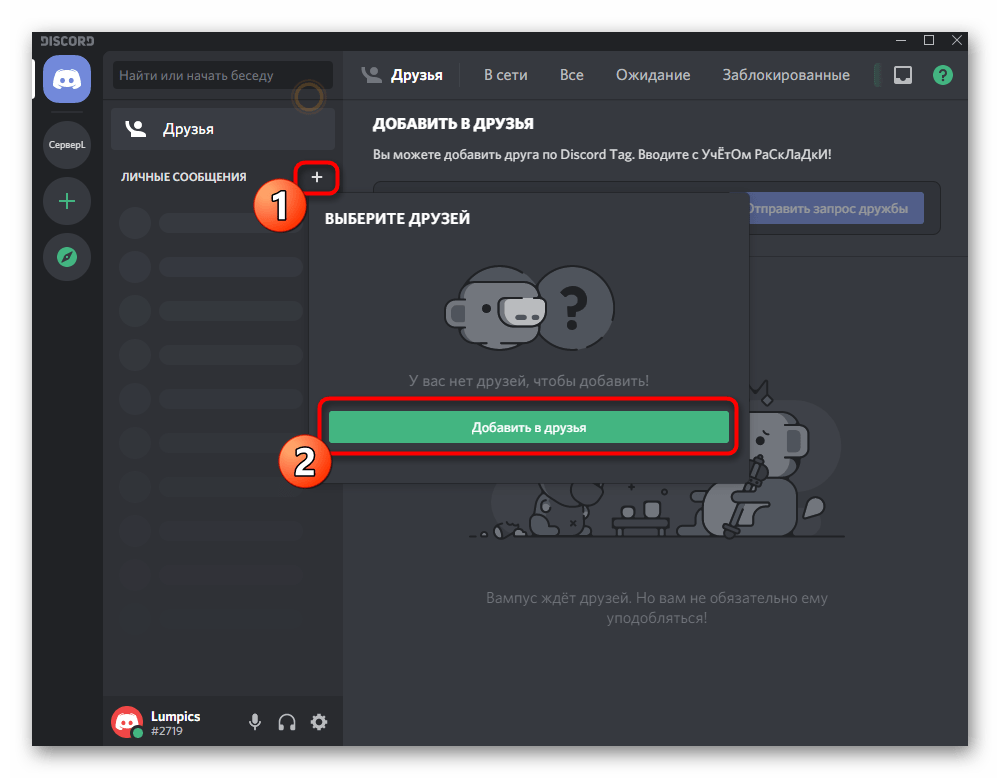
Причина 4: Сбои в работе мессенджера
Редко, но у Discord случаются различные сбои перед обновлениями, во время технического обслуживания и по другим причинам. В первую очередь стоит перезапустить программу и проверить наличие апдейтов. Подождите несколько часов, затем повторите попытку отправки запроса дружбы. Если это не поможет, воспользуйтесь следующими методами, которые призваны решить сбои или обратить внимание разработчиков, чтобы они помогли разобраться со сложившейся ситуацией.
Способ 1: Очистка кеша
Первоочередно следует проверить ошибки на своем устройстве. Как-то повлиять на работу приложения без его переустановки трудно, разве что можно очистить кеш. Это позволит удалить временные файлы и некоторую пользовательскую информацию, которая нужна была для быстрой загрузки мессенджера. Это же решит разные сбои внутри конкретного клиента, если ошибка наблюдается на вашей стороне, а не у самого Дискорда. Нажмите по ссылке ниже, чтобы получить соответствующие инструкции для десктопной версии Discord и мобильного приложения.
Читайте также: Очистка кеша в Discord
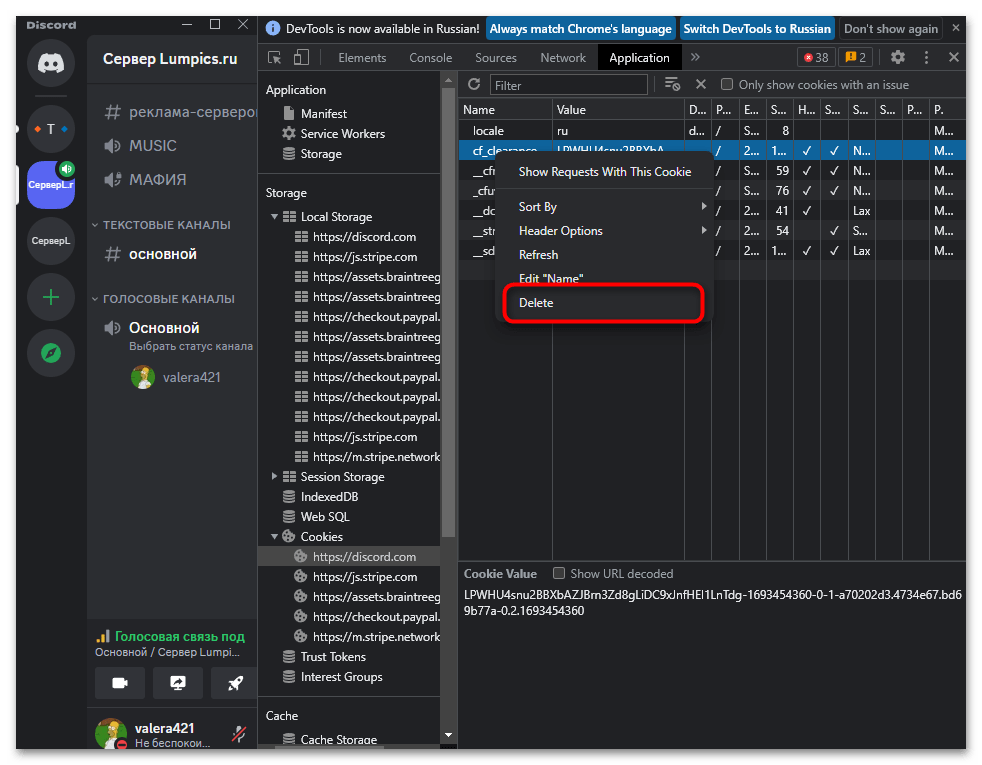
Способ 2: Обращение в поддержку
В крайнем случае, даже когда переустановка и использование Дискорда на другом устройстве не дает никаких результатов, а также вы попробовали отправлять запросы в друзья другим пользователям и тоже получаете такую же ошибку, стоит обратиться в поддержку. Отдельной темы для запроса, связанного с подобными проблемами, к сожалению, не имеется, поэтому нужно будет выбрать общую тему и грамотно заполнить все обращение с демонстрацией ошибки, чтобы разработчики могли понять ее суть и предпринять какие-то действия.
- Воспользуйтесь ссылкой выше, чтобы оказаться на главной странице поддержки Discord. На ней нажмите кнопку «Отправить запрос», чтобы перейти к оформлению сообщения.
- Из первого выпадающего списка выберите пункт «Помощь и поддержка».
- Введите электронную почту, которая будет использована для связи. Отдайте предпочтение тому адресу, на который зарегистрирован ваш Discord-аккаунт, где и наблюдаются проблемы.
- Тип запроса выберите «Техническая поддержка», поскольку другие варианты в этом случае не особо подходят.
- Укажите основную платформу, с которой авторизовываетесь в мессенджере, а также версию приложения. Если пробовали отправлять запросы с разных устройств, включая веб-версию, то об этом дополнительно расскажите в описании проблемы.
- Заполняйте основную форму на английском языке (используйте переводчик, если не знаете его). Это нужно для того, чтобы запрос в принципе был рассмотрен и ответ пришел оперативно. Сначала укажите тему, затем в описании распишите саму проблему и обязательно уточните, какие действия вы уже выполняли для того, чтобы решить ее. Обязательно прикрепите скриншот, где видно эту ошибку запроса дружбы, после чего проверьте правильность заполнения формы и отправьте запрос.
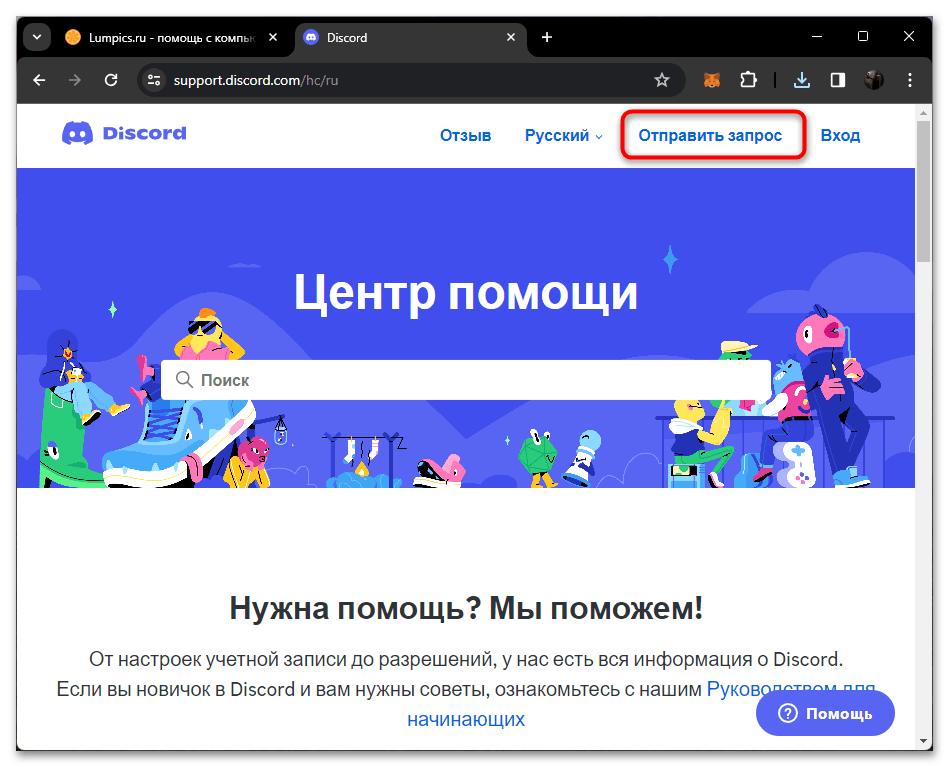
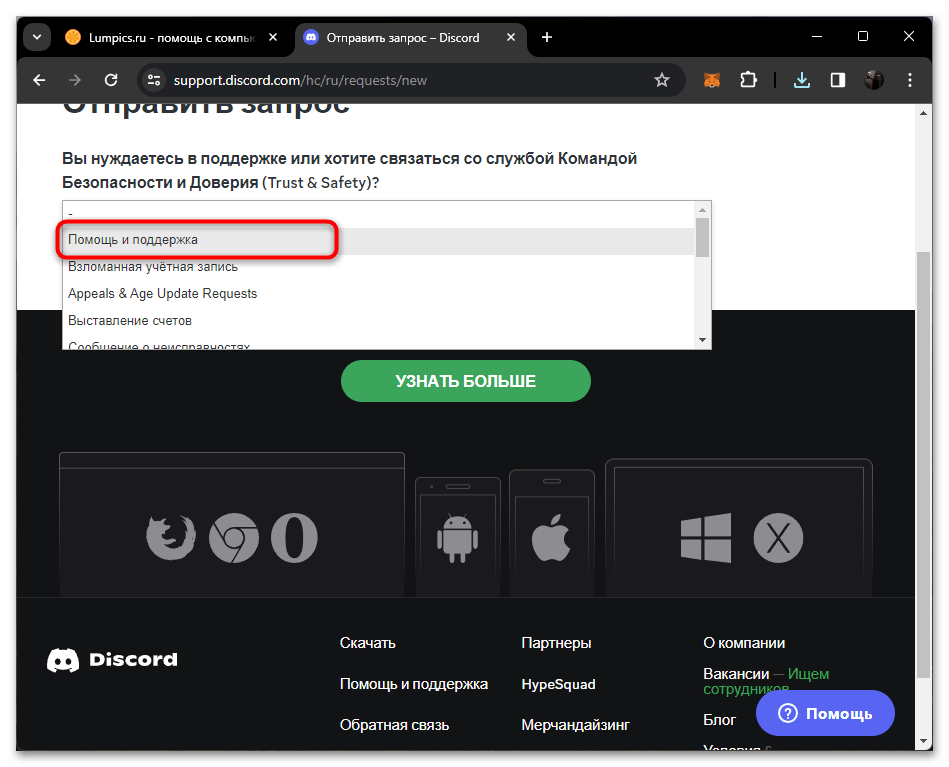
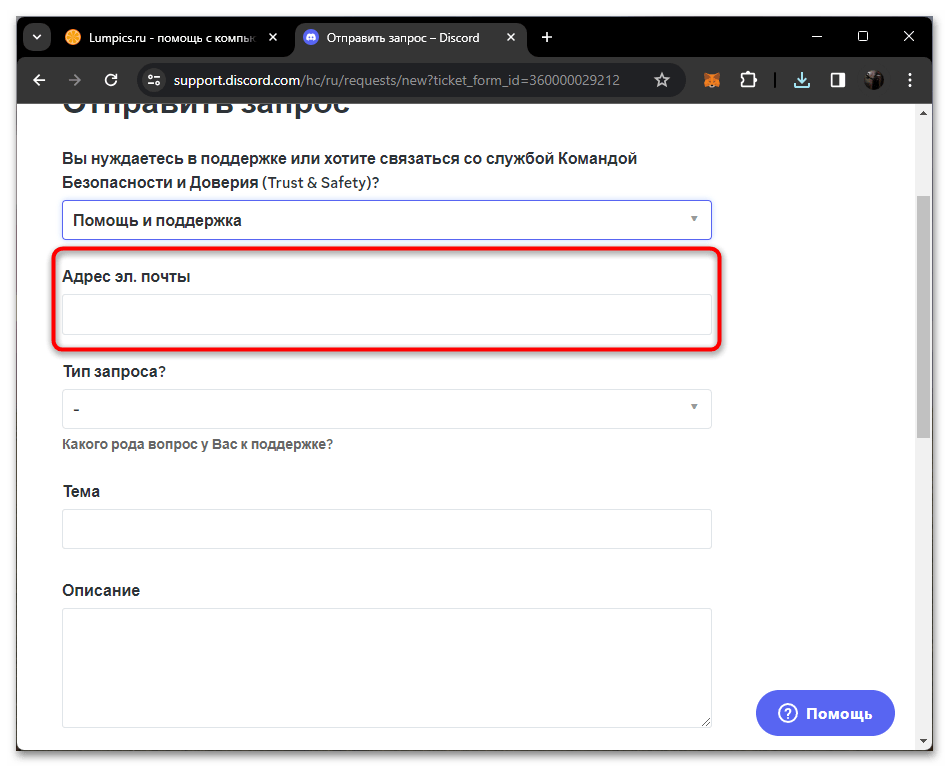
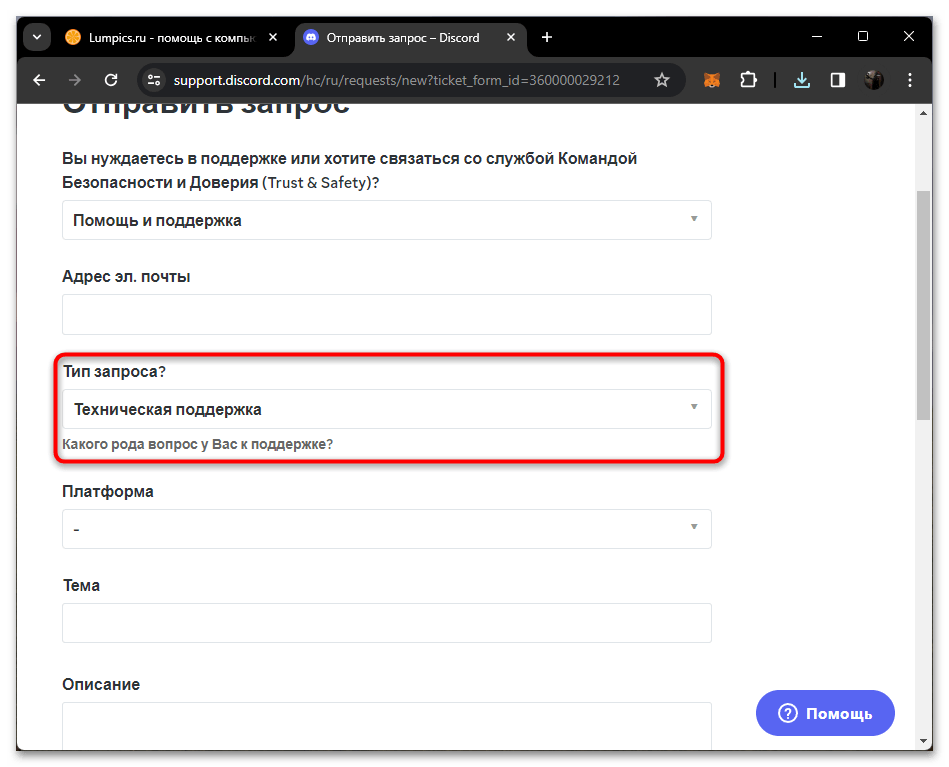
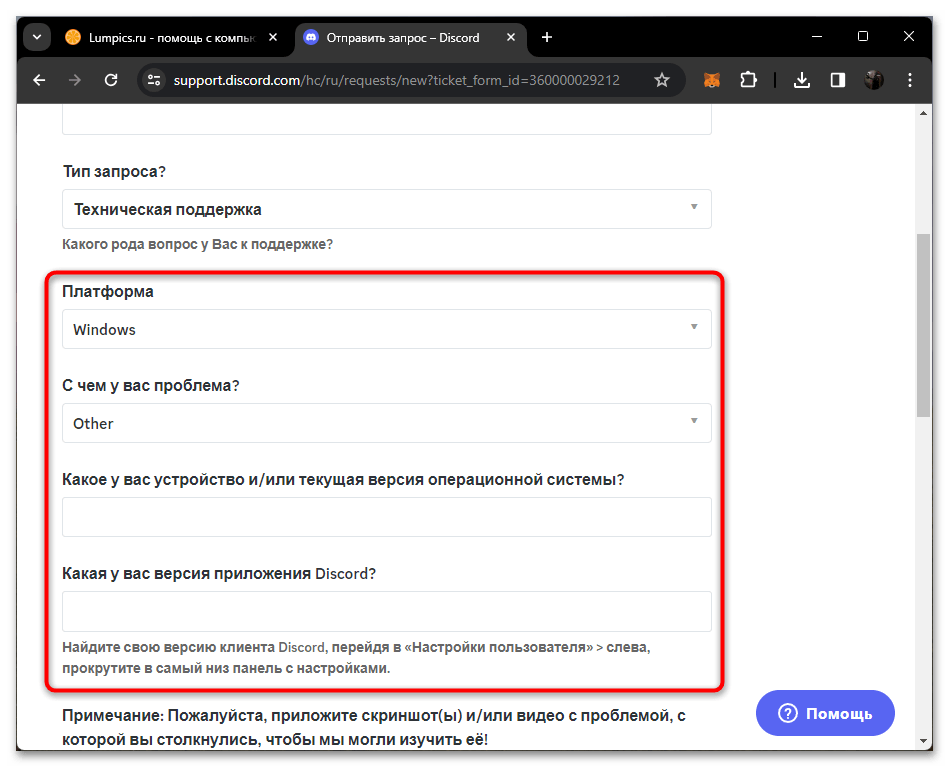
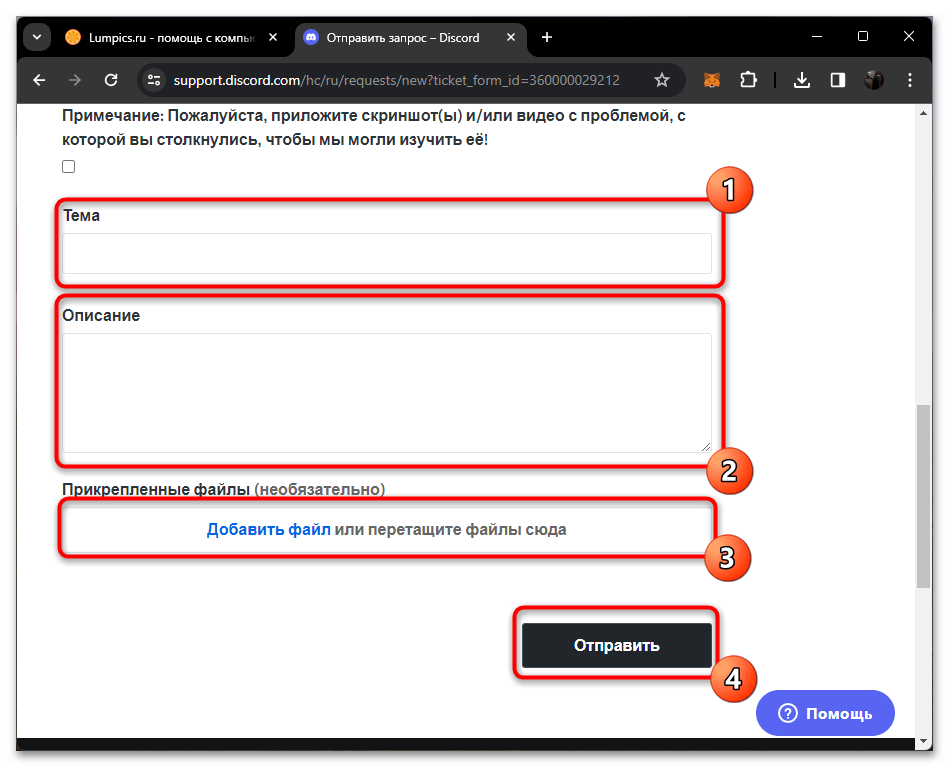
 Наша группа в TelegramПолезные советы и помощь
Наша группа в TelegramПолезные советы и помощь
 lumpics.ru
lumpics.ru


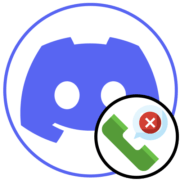
Задайте вопрос или оставьте свое мнение